Forfatter:
Ellen Moore
Oprettelsesdato:
19 Januar 2021
Opdateringsdato:
1 Juli 2024
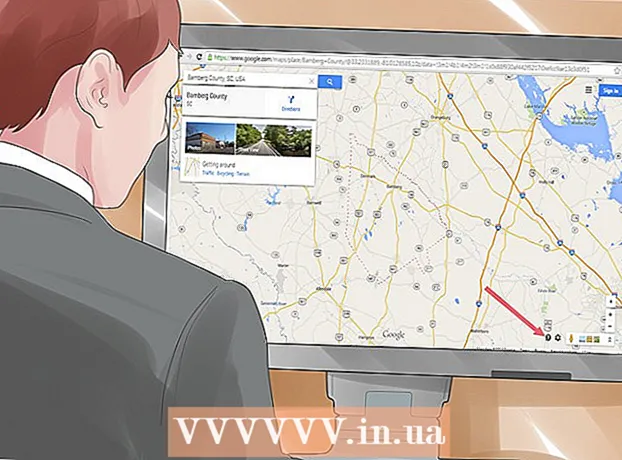
Indhold
Har du nogensinde haft en situation, da den, da du indtastede en adresse i GPS -navigationssystemet, rapporterede, at adressen ikke kunne findes? Hvis du sjældent opdaterer din GPS, vil systemet ikke være opmærksom på de ændrede gadenavne og adresser. Opdatering kan være dyrt, så du kan bruge Google Maps til at finde GPS -koordinaterne for en adresse og bruge den som din destination. Læs videre for at finde ud af, hvordan du gør dette.
Trin
 1 Find adressen på Google Maps. Åbn Google Maps -webstedet, og indtast den fulde adresse i søgefeltet. Kortet skal fokusere på den adresse, du har angivet.
1 Find adressen på Google Maps. Åbn Google Maps -webstedet, og indtast den fulde adresse i søgefeltet. Kortet skal fokusere på den adresse, du har angivet.  2 Højreklik på dette sted. Højreklik på den markerede adresse. Der vises en menu med flere muligheder.
2 Højreklik på dette sted. Højreklik på den markerede adresse. Der vises en menu med flere muligheder.  3 Vælg "Hvad er her?"En liste over nærliggende virksomheder vises til venstre. Koordinaterne vises i søgefeltet øverst på siden.
3 Vælg "Hvad er her?"En liste over nærliggende virksomheder vises til venstre. Koordinaterne vises i søgefeltet øverst på siden. - Du kan udføre denne handling uden at slå adressen op. Du kan højreklikke hvor som helst på kortet for at finde koordinaterne for den pågældende placering.
 4 Kopier koordinaterne. Du kan kopiere koordinaterne i søgefeltet og indtaste dem i et hvilket som helst GPS -navigationssystem.
4 Kopier koordinaterne. Du kan kopiere koordinaterne i søgefeltet og indtaste dem i et hvilket som helst GPS -navigationssystem.  5 Find koordinater ved hjælp af Ny Google Maps Preview. Klik hvor som helst på kortet, og du vil se koordinater i vinduet under søgelinjen. Du skal muligvis dobbeltklikke, hvis du tidligere har valgt en anden placering. Det første klik nulstiller forvalget, og det næste viser de nye koordinater.
5 Find koordinater ved hjælp af Ny Google Maps Preview. Klik hvor som helst på kortet, og du vil se koordinater i vinduet under søgelinjen. Du skal muligvis dobbeltklikke, hvis du tidligere har valgt en anden placering. Det første klik nulstiller forvalget, og det næste viser de nye koordinater. - Hvis du klikker på det markerede område, ser du ikke koordinaterne. I stedet får du vist oplysninger om den virksomhed eller placering, du har valgt. For at finde koordinaterne skal du fravælge det forrige valg og klikke ved siden af det.
- Hvis du vil vende tilbage til det klassiske Google Maps, skal du klikke på "?" i nederste højre hjørne af vinduet, og vælg "Revert Classic Google Maps".
Advarsler
- Hvis dine navigationssystemkort er forældede, vil systemet ikke kunne vise dig den rigtige vej, især når du nærmer dig et objekt. På dit kort kan alt se ud som om du er i marken. Bare rolig, navigationssystemet vil stadig pege dig i den rigtige retning.
Yderligere artikler
 Sådan konverteres en webside til PDF
Sådan konverteres en webside til PDF  Sådan indstilles et specifikt land i Tor -browseren
Sådan indstilles et specifikt land i Tor -browseren  Sådan deaktiveres annonceblokeringen
Sådan deaktiveres annonceblokeringen  Sådan ændres sprogindstillingerne i din browser
Sådan ændres sprogindstillingerne i din browser  Sådan opretter du forbindelse til en proxyserver
Sådan opretter du forbindelse til en proxyserver  Sådan aktiveres indbygget VPN i Opera
Sådan aktiveres indbygget VPN i Opera  Sådan zoomer du ind på en browserside Sådan gør du Google til din standardsøgemaskine
Sådan zoomer du ind på en browserside Sådan gør du Google til din standardsøgemaskine  Sådan tvinges en sideopdatering i browseren
Sådan tvinges en sideopdatering i browseren  Sådan ryddes browserens cache
Sådan ryddes browserens cache  Sådan ændres startsiden i Safari
Sådan ændres startsiden i Safari  Sådan gemmes flash -animation fra webstedet
Sådan gemmes flash -animation fra webstedet  Sådan skjules værktøjslinjen i browsere
Sådan skjules værktøjslinjen i browsere  Sådan ændres startsiden i Microsoft Edge
Sådan ændres startsiden i Microsoft Edge



